パラレルスマートメディアリーダ/ライタ
REX−SMA02(FAQ) 98-12-01版
● トラブルシューティング ●
Q 電源ランプ(REX-SMA02本体の上側のランプ)が点灯しません?
- パソコンの電源をOFFにしてコネクタを取り外し、再度確実に装着してください。
特に本製品の(キーボードポート接続用あるいはUSBポート接続用)電源ケーブルが確実に装着されているか確認してください。
Q マイコンピュータを開いても、REX-SMA02のドライブ(リムーバブルディスク)が表示されません?
- ドライバソフトウェアが正常にインストールされていない可能性があります。本製品ユーザーズマニュアルのインストール方法に従ってインストールを行ってください。
またデバイスマネージャで「REX-SMA02 LPTx SmartMedia Adapter」に!マークが付く場合には以下の設定を行ってください。
Q デバイスマネージャで「REX-SMA02 LPTx SmartMedia Adapter」に!マークが付きます?
- プリンタポート(パラレルポート)が使用不可の設定になっている場合、現象が発生します。
デバイスマネージャの「ポート(COM&LPT)」に”プリンタポート”が正常に認識しているかご確認ください。
- ”プリンタポート”が表示されていない場合
BIOSの設定でプリンタポート(パラレルポート)が使用不可能(Disable)になっている可能性がございます。
- プリンタポートに×マークが付いている場合
デバイスマネージャでプリンタポートを「使用不可」に設定している場合も、同現象が発生します。
プリンタポートが使用不可の場合REX-SMA02は使用できませんので、使用可能な状態に設定してください。なおBIOSでの設定に関しましては、パソコンの説明書をご覧ください。
プリンタポートに×マークがついている例 - ”プリンタポート”が表示されていない場合
Q スマートメディアが認識しません?
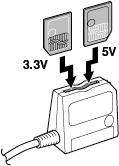
- スマートメディアが正常に挿入されていない可能性があります。
スマートメディアは裏返しでも前後を逆にしても本製品に挿入することができますが、正常に認識しません。正しく挿入してください。
【挿入方法】
本製品のケーブルが向かって左側にある場合、スマートメディアの金属端子面を手前になおかつ「切り欠け」を下にして挿入します。
Q 挿入したスマートメディアにデータを書き込めません?
- スマートメディアが書込み禁止になっている(ライトプロテクトシールが貼られている)可能性があります。本製品からスマートメディアを取り出し、ライトプロテクトシールが貼られていないか確認してください。
スマートメディアのライトプロテクトに関する詳細は、スマートメディアの説明書をご覧ください。
Q 以下の現象が発生しますが?
- マイコンピュータではIomega Driveとして割り当てられる
- SMA02を接続した場合、パソコンの電源が自動的に落ちない
- zip Toolsをインストールされていませんか?
zip Toolsはリムーバブルメディアをzipとして誤認識してしまいます。 このことが原因で、上記現象が発生します。現段階では、zip Toolsをアンインストールしてご使用いただくほかは対処方法がございません。ご了承ください。
なお本製品はパラレルポート接続用Zipを使用することはできません。
Q インストール直後のドライブレターと、パソコン再起動後のドライブレターが異なるのですが?
- CD-ROM、MOなどの機器を接続している環境に、REX-SMA02を接続した場合インストール直後に割り当てられたドライブレターが、パソコン再起動後に変更されてしまったり、ドライブ表示がでなくなる事があります。
【例】
インストール直後 パソコン再起動後 内蔵HD C:,D:
内蔵CD-ROM E:
REX-SMA02 F:
内蔵HD C:,D:
REX-SMA02 E:
内蔵CD-ROM F:
これは、CD-ROMなどのドライバとREX-SMA02のドライバのロード順序に起因する問題です。(ドライブレターの割り当てはOSが行います)
この問題を回避するには、REX-SMA02に対するドライブレターを固定とすることにより解消します。
以下に具体的な手順を記述します。
【REX-SMA02ドライブレター変更方法】
- [コントロールパネル]−[システム]−[デバイスマネージャ]を起動します。
- 「ディスクドライブ」の左の+をクリックし、「RATOC SmartMedia」のプロパティを開きます。
- 「ドライブ」タブをクリックし、予約ドライブ文字に割り当てたいドライブ文字を選択します。
- <OK>ボタンをクリックし、[デバイスマネージャ]を閉じます。
- パソコンを再起動してください。
REX-SMA02以外も同様にドライブの割り当てを行うことができます。 - [コントロールパネル]−[システム]−[デバイスマネージャ]を起動します。
● よくある質問 ●
Q 対応しているパソコンは?
- パラレルポート(プリンタポート)を装備した、PC/AT互換機(DOS/V機)ならびにNEC PC98-NXシリーズに対応しています。
- PC- 9800シリーズには対応しておりません。 また、対応予定も現在のところありません。
-
Windows2000、Windows98 SecondEdition、Windows 98、Windows95、WindowsNT4.0です。
それ以外のOSへの対応予定は現在のところありません。
- 200mA(キーボードコネクタあるいはUSBポートから供給)です。
- 最大128MBまでの3.3V及び5Vのスマートメディアです。
※64MB,128MBは現在想定される仕様に基づいて対応としております。
- RG85539です。チップの詳細はこちらをご覧下さい。
- 対応していません。
Q 専用のドライバを作成したいのですが、そのための資料はありますか?
- RG85539スマートメディアコントローラ仕様書を公開しております。その他スマートメディアに関しましてはSSFDCフォーラム等から資料を入手して下さい。なお弊社ではお問い合わせを一切受け付けておりません。
Q パラレル双方向モードで動作するプリンタやスキャナは使用できますか?
- ご使用いただけます。
Q プリンタポート(パラレルポート)のモードを変更するとREX-SMA02のRead/Write速度は変わりますか?
- ニブルモードでのRead時は約半分の転送速度になりますが、それ以外のモードでは変わりません。
なおREX-SMA02に接続したプリンタに関しましては、モードの変更が反映されます。
Q パソコンとはどのように接続するのですか?
- プリンタポートコネクタ(パラレルポートコネクタ)を使用します。 電源取得用にキーボードコネクタあるいはUSBポートを使用します。

- プラグアンドプレイに対応したプリンタであれば、接続後パソコンを再起動すると自動的に新しいハードウェアとして検出されます。
Q REX-SMA02とREX-SMA02に接続したプリンタの同時使用はできますか?
- 同時接続はできますが、同時使用はできません。スマートメディアのデータはハードディスクにコピーしてからか、いったんアプリケーションで読み込んでから印刷して下さい。なお、印刷中スマートメディアへのアクセスを行わないで下さい。
● 保守サポートに関して ●
Q 修理およびサポートの窓口は?
- 電話でのお問い合わせはラトックシステムサポートセンター
TEL 大阪 06-7670-5061 東京 03-5847-7604(月〜金 10:00〜13:00 14:00〜17:00)
をご利用ください。
E-MAIL、FAXでのお問い合わせ(24時間受付/順次回答)
・E-MAIL:サポートセンター宛メール
・FAX:06-7670-5069
修理依頼
・修理受付と窓口のご案内
※修理およびサポートの提供期間について
出荷完了後5年を経過した製品については、原則として修理、保守、サポートの提供を終了させていただいております。詳細は、「弊社製品の修理・サポート期間について」をご確認ください。
Q 海外でのサポートは?
- 本製品は、日本国内仕様のため、海外での保守およびサポートはおこなっておりません。
Q 最新のドライバを手に入れたいんですが?
- 弊社ホームページからダウンロードできます。
Q ユーザーズマニュアルを紛失したので入手したいのですが?
- 弊社ホームページにてマニュアルのPDFファイルを公開しております。
